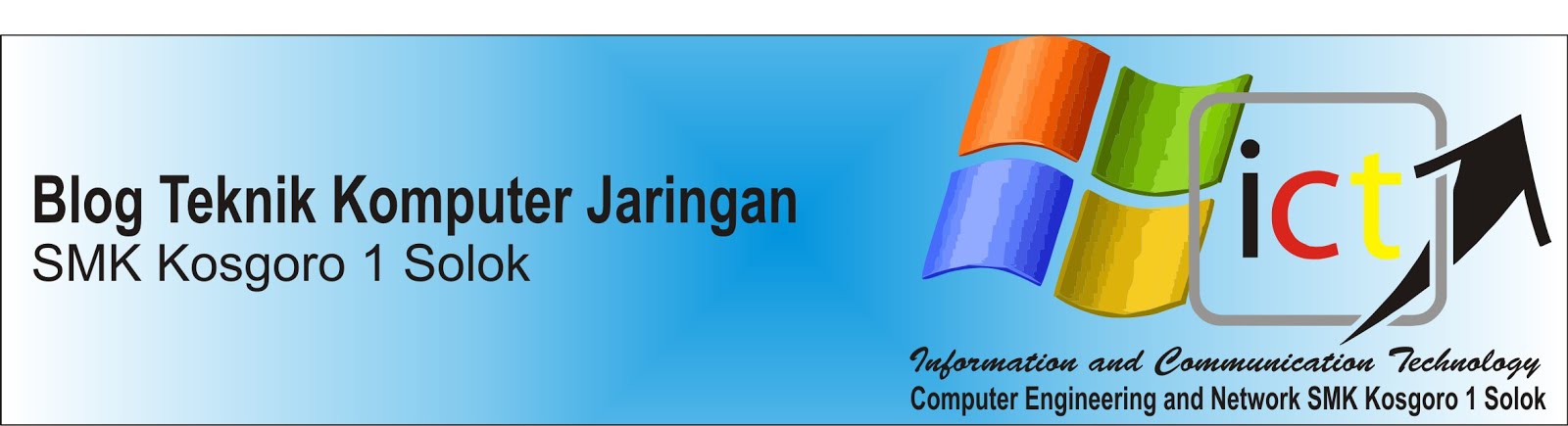Penyebab Kerusakan Pada Hard Disk :
• Power Supply yang tidak memadai dan merusak controller harddisk dan motor.
• Harddisk terjatuh dan merusak mekanik didalamnya dan minimal terjadi bad
sector.
• Terlalu sering dibawa-bawa tanpa pengaman membuat platter harddisk rusak
karena guncangan berlebih.
• Suhu di dalam harddisk yang panas membuat kondisi harddisk dalam lingkungan
tidak stabil.
Bedasarkan riset dan pengalaman saya pribadi selama menangani kerusakan
harddisk dibagi 4 lever.
Level 1
Kerusakan yg terjadi pada level ini bisanya disebabkan Bad sector. Untuk
menanganinya ada beberapa cara dan variasi percobaan, disesuaikan dengan merk
harddisk dan banyaknya bad sector.
- Untuk penangan awal bisa gunakan perintah FORMAT C:/C (sesuaikan dengan drive
yg akan diformat). /C digunakan
untuk mebersihkan cluster yg rusak.
- Langkah kedua jika belum berhasil bisa gunakan program Disk Manager dari
masing-masing pabrik pembuat Harddisk.
- Jika belum berhasil juga anda bisa gunakan software HDDREG , silahkan
download di internet programnya.
- Jika belum berhasil coba cara Low Level Format atau Zero File.
- Jika masih belum bisa, anda bisa lakukan pemotongan sector harddisk yg rusak,
dengan cara membaginya dan tidak
menggunakan sector yang rusak.
Level 2
Kerusakan yang terjadi pada level 2 adalah Kehilangan Partisi Harddisk dan
Data . Ini bisa disebabkan oleh virus atau kesalahan menggunakan program
utility. Ada yg perlu diperhatikan dalam mengembalikan Partisi harddisk yang
hilang, yaitu kapasitas harddisk dan Jenis File Systemnya. Partisi dengan File
System FAT lebih mudah dikembalikan dibanding NTFS atau File System Linux.
- Cek terlebih dahulu partisi harddisk dengan menggunakan FDISK atau Disk
Manager
- Untuk mengembalikannya bisa gunakan software seperti Acronis Disk Director,
Handy Recovery, Stellar Phoniex dll.
Level 3
Kerusakan yg menyebabkan harddisk terdeteksi di BIOS tetapi tidak bisa
digunakan, selalu muncul pesan error pada saat komputer melakukan POST.
Biasanya ini disebabkan FIRMWARE dari harddisk tersebut yg bermasalah. Untuk
gejala ini banyak terjadi pada harddisk merk Maxtor dengan seri nama-nama Dewa.
Untuk memperbaikinya anda bisa download program Firmware dari website merk
harddisk tersebut.
Level 4
Kerusakan yang menyebabkan Harddisk benar tidak terdeteksi oleh BIOS dan
tidak bisa digunakan lagi. Ini level yang tersulit menurut saya. Karena untuk
perbaikannya kita butuh sedikit utak atik perangkat elektronika dan komponen dalamnya.
Menganggulangi harddisk yang tidak terdeteksi oleh BIOS banyak cara.
- Mengecek arus listrik yg mengalir ke harddisk
- Mengganti IC pada mainboard Harddisk
- Buka Penutup Cover harddisk dan cek posisi Head harddisk
- Cara yg extreme harddisk yg rusak bisa dikanibal dengan harddisk yg lain yg
keruskan berbeda, bisa dengan cara
mengganti maiboardnya atau mengambil IC nya.
Jika Harddisk Bad Sector
Hal yang masih dapat dilakukan untuk memperbaiki harddisk yang terkena bad
sector adalah hanya kondisi dimana harddisk masih berputar, keadaan controller
harddisk masih bekerja.
Masalah penyebab bad sector adalah salah satu kerusakan yang sering terjadi.
Kondisi kerusakan oleh bad sector dibedakan oleh 3 keadaan:
• Kondisi dimana platter harddisk aus. Pada kondisi ini harddisk memang sudah
tidak dapat digunakan.semakin lama harddisk semakin rusak dan tidak berguna
lagi untuk dipakai sebagai media storage.
• Kondisi platteryang aus tetapi belum mencapai kondisi kritis.kondisi ini
dapat dikatakan cukup stabil untuk harddisk.kemungkinan harddisk masih dapat
diperbaiki karena platter masih mungkin di low level.
• Kondisi platter yang aus baik kondisi yang parah atau ringan tetapi kerusakan
terdapat di cluster 0 (lokasi di mana informasi partisi harddisk disimpan).
kondisi ini tidak memungkinkan diperbaiki.
Membicarakan keadaan harddisk untuk diperbaiki hanya memungkinkan perbaikan
pada kondisi ke 2.diman permukaan harddisk masih stabil tetapi terdapat
kerusakan ringan di beberapa tempat.
Tahap 1.
Untuk memastikan kondisi platter harddisk yang rusak harus melakukan Low
Level Format (LLF). LLF dapat dilakukan dari Bios atau Software.Untuk
mendapatkan software LLF dapat diambil di site pembuat harddisk.atau mencari
utility file seperti hddutil.exe (dari Maxtor maxLLF.exe) dan wipe.exe versi
1.0.0c 05/02/96.
Fungsi dari software LLF adalah menghapus seluruh informasi baik partisi, data
didalam harddisk serta informasi bad sector.Software ini juga berguna untuk
memperbaiki kesalahan pembuatan pada FAT 32 dari Windows Fdisk.
Setelah menjalankan program LLF, maka harddisk akan benar-benar bersih seperti
kondisi pertama kali digunakan.Pemakaian LLF Software akan menghapus seluruh
data didalam harddisk.
Tahap 2.
Proses selanjutnya adalah dengan metode try and error. Tahapan untuk sesi ini
adalah :
• Membuat partisi harddisk : dngan program FDISK dengan satu partisi saja, baik
primary maupun extended partisi.Untuk primary dpt dilakukan dengan single
harddisk, tetapi bisa menghendaki harddisk sbg extended, diperlukan sbh harddisk
sbg proses boot dan telah memiliki primary partisi (partisi yang melakukan
booting).
• Format harddisk : Dengan format C:/C, penambahan perintah /Cuntuk menjalankan
pilihan pemeriksaan bila terjadi bad sector.selama proses format periksa pada
presentasi berapa kerusakan harddisk. Ketika program Format menampilkan
Trinying To Recover Allocation Unit xxxxxx, artinya program sedang memriksa
kondisi dimana harddisk tersebut terjadi bad sector.
• Buat partisi kembali : Dengan FDISK, buang seluruh partisi didalam harddisk
sebelumnya, dan buat kembali partisi sesuai catatan kerusakan yang terjadi
• Untuk memastikan apa bad sector sudah terletak pada partisi harddisk yang
akan dibuang, lakukan Format pada seluruh letter drive dengan perintah FORMAT
/C. Bila bad sector memang terdapat pada partisi yang dibuang.
Tetapi bila terjadi kesalahan , misalnya kerusakan bad sector tidak didalam
partisi yang akan dibuang melainkan pada partisi yang akan digunakan, anda
harus mengukangi kambali proses dari awal dengan membuang partisi dimana
terdapat kesalahan dalam membagi partisi yang terkena bad sector. Hal ini perlu
diingat:
Pembuatan partisi dilakukan dari awal ke akhir, misalnya C, D, E dan
selanjutnya.Untuk membuang partisi menggunakan cara sebaliknya yaitu dari Z ke
C.kesalahan dalam membuang dan membuat partisi yang acak-acakan akan
mengacaukan sisitem partisi harddisk.
• Proses selanjutnya adalah membuang partisi yang tidak digunakan lagi. Setelah
melakukan pemeriksaan dengan Program FOTMAT, maka pada proses selanjutnya
adalah membuang partisi yang mengandung bad sector.
• Pada akhir tahapan anda dapat memeriksa kembali partisi harddisk dengan
option 4 (Display Partisi) pada program FDISK.C sebagai primary partisi tidak
terlihat.